Plan/Engineering To Order project tutorial/planning/da: Difference between revisions
Importing a new version from external source |
No edit summary |
||
| (69 intermediate revisions by 2 users not shown) | |||
| Line 120: | Line 120: | ||
[[Image:res2.png|center|300px]] | [[Image:res2.png|center|300px]] | ||
Tilføj nu initialer og e-mailadresse, skift kalender til <menuchoice>Base</menuchoice> og indsæt omkostningerne. Kontoen sættes til <menuchoice>Ingen</menuchoice>, da vi ikke debiterer omkostningerne til en speciel konto i dette tilfælde. | Tilføj nu initialer og e-mailadresse, skift kalender til <menuchoice>Base</menuchoice> og indsæt omkostningerne. Kontoen sættes til <menuchoice>Ingen</menuchoice>, da vi ikke debiterer omkostningerne til en speciel konto i dette tilfælde. | ||
| Line 148: | Line 149: | ||
=== Indstilling af kalendere === | === Indstilling af kalendere === | ||
Bemærk, at | Bemærk, at forskellige ressourcer kan have forskellige kalendere. | ||
[[Image:res5.png|center|300px]] | [[Image:res5.png|center|300px]] | ||
| Line 154: | Line 155: | ||
En opgaves kalender har forrang for en ressources kalender. En ressources tilgængelighedsdata afhænger hovedsaligt af, om ressourcen kun er tilgængelig i en begrænset perode. I dette tilfælde må vi sikre os, at alle ressourcer er tilgængelige fra arbejdets begyndelse til dets afslutning. | En opgaves kalender har forrang for en ressources kalender. En ressources tilgængelighedsdata afhænger hovedsaligt af, om ressourcen kun er tilgængelig i en begrænset perode. I dette tilfælde må vi sikre os, at alle ressourcer er tilgængelige fra arbejdets begyndelse til dets afslutning. | ||
Overtidsbetaling er endnu ikke implementeret. | |||
=== | === Opgaver === | ||
Nu er det tid til opgaverne! | |||
Du kan tilgå opgavevinduet ved at klikke på emnet <menuchoice>Opgaver</menuchoice> til venstre i vinduet lige under emnet <menuchoice>Ressourcer</menuchoice>, som du valgte tidligere. | |||
Du skal indsætte følgende punkter: | |||
[[Image:task1.png|center|800px]] | [[Image:task1.png|center|800px]] | ||
Efterhånden som du indsætter hvert navn kan du redigere emnet ved at højreklikke på navnet og vælge <menuchoice>Redigér...</menuchoice>. Det følgende vil dukke op for den første opgave: | |||
[[Image:task2.png|center|400px]] | [[Image:task2.png|center|400px]] | ||
Der er fem faneblade: Generelt, Ressourcer, Dokumenter, Omkostning og Beskrivelse. | |||
I fanebladet Generelt indsættes opgavens navn. Du kan vælge en ansvarlig, hvis det er nødvendigt og så definere timingen og risikoen, som er forbundet med opgaven. Skematypen bruges typisk ved planlægning; "Så hurtigt som muligt" er den mest anvendte. Ved nogle af de andre typer skal der angives en dato og tid i felterne til højre for typen. | |||
Estimatet angiver den tid, der er nødvendig for at færdiggøre opgaven; den kan angives i forskellige enheder: t (timer) d (dage) u (uger), M (måneder) og Å (år). | |||
{{Note|1= | {{Note/da|1=Estimatet kan angive indsatsen eller varigheden. Indsatsen er den nødvendige arbejdstid til opgaven. Varighed er den samlede varighed af opgaven. Den vigtigste forskel er, at hvis du bruger to arbejdere til en indsats, så deles den samlede varighed med to. Hvis du bruger varighed, så er den samlede tid uafhængig af, hvor mange arbejdere du bruger. Dette har en implicit betydning for omkostningerne ved opgaven.}} | ||
Risikoniveauet samt den optimistiske og den pessimistiske timing får indflydelse på beregningerne for det samlede projektet med hensyn til PERT-teknikken. I dette tilfælde er risikoen "Høj" og den optimistiske og pessimistiske timing hhv. -5% og 20%. | |||
| Line 186: | Line 187: | ||
På faneblader Ressourcer vælger du de ressource, som du vil bruge samt deres tilgængelighed i % og eventuelle tilknyttede ressourcer. | |||
| Line 192: | Line 193: | ||
I fanebladet Dokumenter kan du linke til dokumenter, som har med projektet at gøre. Det bruges ikke i denne vejledning. | |||
| Line 198: | Line 199: | ||
I fanebladet Omkostning kan du knytte opgavens løbende omkostninger til en konto, som allerede er defineret i "Omkostningsanalyse-strukturen". | |||
Du kan også vælge at tilføje opstarts- og afslutningsomkostninger til opgaven; disse kan knyttes til andre konti. | |||
{{Note|1= | {{Note/da|1=Opstarts- og afslutningsomkostninger bliver integreret i BCWS'en}} | ||
| Line 209: | Line 210: | ||
Endelig er der fanebladet Beskrivelse, hvor du kan indsætte dine kommentarer, hovedsaligt en liste af resultater relateret til opgaven. | |||
=== | === Afhængigheder === | ||
Nu er det tid til at prioritere aktiviteterne! Klik på emnet <menuchoice>Afhængigheder (grafisk)</menuchoice> i venstre side af hovedvinduet. | |||
Dette er, hvad du skulle se umiddelbart efter, at du åbner vinduet til højre. | |||
[[Image:kplato_dep1.png|center|800px]] | [[Image:kplato_dep1.png|center|800px]] | ||
Lad os starte med at give prioriteter til opgaverne for at kunne få en fuld liste over afhængigheder. Dette kan gøres grafisk med musen ved at klikke på den højre eller venstre side af opgaven og så trække den relative pil til den ønskede side af den anden opgave. Det er nok bedst kun at forbinde opgaverne og ikke resuméerne. Resultatet skal se sådan ud: | |||
[[Image:kplato_dep3.png|center|800px]] | [[Image:kplato_dep3.png|center|800px]] | ||
=== | === Skemaer === | ||
Nu er det tid til at skemalægge og forberede projektets basislinje! | |||
Klik på <menuchoice>Skemaer</menuchoice> i menuen til venstre for at komme til skemalægningen. | |||
Lav nu et nyt skema ved at klikke på knappen <menuchoice>Tilføj skema...</menuchoice> i værktøjslinjen, vælg <menuchoice>PERT</menuchoice> under '''Fordeling''' og klik på knappen <menuchoice>Beregn</menuchoice>. Når beregningen er færdig klikker du på knappen <menuchoice>Basislinje</menuchoice> i værktøjslinjen. Resultatet vil se sådan ud: | |||
[[Image:kplato_sched1.png|center|800px]] | [[Image:kplato_sched1.png|center|800px]] | ||
{{Tip|1= | {{Tip/da|1=Kontrollér altid '''Log over skemalægning''', da det kan være en god hjælp at se efter angivelser af fejl i søjlen '''Alvorlighed'''.}} | ||
Her er en kopi af definitionerne af felterne i skemaet fra KPlatos manual. | |||
{| style="border-spacing:0;" | {| style="border-spacing:0;" | ||
| style="background-color:#efefef;border-top:0.035cm solid #808080;border-bottom:0.035cm solid #808080;border-left:0.035cm solid #808080;border-right:none;padding:0.132cm;"| ''' | | style="background-color:#efefef;border-top:0.035cm solid #808080;border-bottom:0.035cm solid #808080;border-left:0.035cm solid #808080;border-right:none;padding:0.132cm;"| '''Søjle''' | ||
| style="background-color:#efefef;border:0.035cm solid #808080;padding:0.132cm;"| ''' | | style="background-color:#efefef;border:0.035cm solid #808080;padding:0.132cm;"| '''Beskrivelse'''<!--}--> | ||
|- | |- | ||
| style="background-color:transparent;border-top:none;border-bottom:0.035cm solid #808080;border-left:0.035cm solid #808080;border-right:none;padding:0.132cm;"| | | style="background-color:transparent;border-top:none;border-bottom:0.035cm solid #808080;border-left:0.035cm solid #808080;border-right:none;padding:0.132cm;"| Navn | ||
| style="background-color:transparent;border-top:none;border-bottom:0.035cm solid #808080;border-left:0.035cm solid #808080;border-right:0.035cm solid #808080;padding:0.132cm;"| | | style="background-color:transparent;border-top:none;border-bottom:0.035cm solid #808080;border-left:0.035cm solid #808080;border-right:0.035cm solid #808080;padding:0.132cm;"| Skemaets navn. | ||
|- | |- | ||
| style="background-color:transparent;border-top:none;border-bottom:0.035cm solid #808080;border-left:0.035cm solid #808080;border-right:none;padding:0.132cm;"| | | style="background-color:transparent;border-top:none;border-bottom:0.035cm solid #808080;border-left:0.035cm solid #808080;border-right:none;padding:0.132cm;"| Tilstand | ||
| style="background-color:transparent;border-top:none;border-bottom:0.035cm solid #808080;border-left:0.035cm solid #808080;border-right:0.035cm solid #808080;padding:0.132cm;"| | | style="background-color:transparent;border-top:none;border-bottom:0.035cm solid #808080;border-left:0.035cm solid #808080;border-right:0.035cm solid #808080;padding:0.132cm;"| Skemaets tilstand. Viser en fremgangslinje under skemalægningen. | ||
|- | |- | ||
| style="background-color:transparent;border-top:none;border-bottom:0.035cm solid #808080;border-left:0.035cm solid #808080;border-right:none;padding:0.132cm;"| | | style="background-color:transparent;border-top:none;border-bottom:0.035cm solid #808080;border-left:0.035cm solid #808080;border-right:none;padding:0.132cm;"| Retning | ||
| style="background-color:transparent;border-top:none;border-bottom:0.035cm solid #808080;border-left:0.035cm solid #808080;border-right:0.035cm solid #808080;padding:0.132cm;"| | | style="background-color:transparent;border-top:none;border-bottom:0.035cm solid #808080;border-left:0.035cm solid #808080;border-right:0.035cm solid #808080;padding:0.132cm;"| Skemalægningens retning. | ||
Hvis retningen er '''Frem''', så starter skemalægningen af projektet ved projektets tidligste starttid, som blev specificeret i hoved-projektdialogen. Hvis retningen er '''Tilbage''', så starter skemalægningen ved projektets seneste sluttidspunkt, som blev specificeret i hoved-projektdialogen." | |||
|- | |- | ||
| style="background-color:transparent;border-top:none;border-bottom:0.035cm solid #808080;border-left:0.035cm solid #808080;border-right:none;padding:0.132cm;"| Overbooking | | style="background-color:transparent;border-top:none;border-bottom:0.035cm solid #808080;border-left:0.035cm solid #808080;border-right:none;padding:0.132cm;"| Overbooking | ||
| style="background-color:transparent;border-top:none;border-bottom:0.035cm solid #808080;border-left:0.035cm solid #808080;border-right:0.035cm solid #808080;padding:0.132cm;"| | | style="background-color:transparent;border-top:none;border-bottom:0.035cm solid #808080;border-left:0.035cm solid #808080;border-right:0.035cm solid #808080;padding:0.132cm;"| Kontrollerer overbooking af ressourcer under skemalægningen. | ||
Hvis overbooking er tilladt, så kan en ressource bookes (på arbejdsdage) til at arbejde selv når den er ikke tilgængelig. Dette kan ske, hvis ressourcen er tilknyttet til flere opgaver eller er booket i andre projekter. Hvis overbooking skal undgås, så vil ressourcen ikke blive booket, undtagen når den er tilgængelig. Opstår der en ressourcekonflikt, så udskydes opgaven indtil ressourcen er tilgængelig. | |||
|- | |- | ||
| style="background-color:transparent;border-top:none;border-bottom:0.035cm solid #808080;border-left:0.035cm solid #808080;border-right:none;padding:0.132cm;"| | | style="background-color:transparent;border-top:none;border-bottom:0.035cm solid #808080;border-left:0.035cm solid #808080;border-right:none;padding:0.132cm;"| Fordeling | ||
| style="background-color:transparent;border-top:none;border-bottom:0.035cm solid #808080;border-left:0.035cm solid #808080;border-right:0.035cm solid #808080;padding:0.132cm;"| | | style="background-color:transparent;border-top:none;border-bottom:0.035cm solid #808080;border-left:0.035cm solid #808080;border-right:0.035cm solid #808080;padding:0.132cm;"| Fordelingen, som skal bruges under skemalægningen. | ||
Hvis fordelingen er sat til 'Ingen', så bruges opgavens estimat som det er under skemalægningen. Hvis fordelingen er sat til 'PERT', så beregnes det anvendte estimat (E) ud fra de angivne optimistiske (O), pessimistiske (P) og mest sandsynlige (M) estimat. Den anvendte formel er: | |||
E = (O + 4 * M + P) / 6. | E = (O + 4 * M + P) / 6. | ||
|- | |- | ||
| style="background-color:transparent;border-top:none;border-bottom:0.035cm solid #808080;border-left:0.035cm solid #808080;border-right:none;padding:0.132cm;"| | | style="background-color:transparent;border-top:none;border-bottom:0.035cm solid #808080;border-left:0.035cm solid #808080;border-right:none;padding:0.132cm;"| Planlagt start | ||
| style="background-color:transparent;border-top:none;border-bottom:0.035cm solid #808080;border-left:0.035cm solid #808080;border-right:0.035cm solid #808080;padding:0.132cm;"| | | style="background-color:transparent;border-top:none;border-bottom:0.035cm solid #808080;border-left:0.035cm solid #808080;border-right:0.035cm solid #808080;padding:0.132cm;"| Det skemalagte starttidspunkt. | ||
|- | |- | ||
| style="background-color:transparent;border-top:none;border-bottom:0.035cm solid #808080;border-left:0.035cm solid #808080;border-right:none;padding:0.132cm;"| | | style="background-color:transparent;border-top:none;border-bottom:0.035cm solid #808080;border-left:0.035cm solid #808080;border-right:none;padding:0.132cm;"| Planlagt afslutning | ||
| style="background-color:transparent;border-top:none;border-bottom:0.035cm solid #808080;border-left:0.035cm solid #808080;border-right:0.035cm solid #808080;padding:0.132cm;"| | | style="background-color:transparent;border-top:none;border-bottom:0.035cm solid #808080;border-left:0.035cm solid #808080;border-right:0.035cm solid #808080;padding:0.132cm;"| Det skemalagte sluttidspunkt. | ||
|- | |- | ||
| style="background-color:transparent;border-top:none;border-bottom:0.035cm solid #808080;border-left:0.035cm solid #808080;border-right:none;padding:0.132cm;"| | | style="background-color:transparent;border-top:none;border-bottom:0.035cm solid #808080;border-left:0.035cm solid #808080;border-right:none;padding:0.132cm;"| Skemalægning | ||
| style="background-color:transparent;border-top:none;border-bottom:0.035cm solid #808080;border-left:0.035cm solid #808080;border-right:0.035cm solid #808080;padding:0.132cm;"| | | style="background-color:transparent;border-top:none;border-bottom:0.035cm solid #808080;border-left:0.035cm solid #808080;border-right:0.035cm solid #808080;padding:0.132cm;"| Den skemalægger, som bruges til at beregne projektets skema. | ||
Den indbyggede standard er '''Skemalægger via netværk'''. Andre tilgængelige skemalæggere er RCPS, hvis libRCPS er installeret på dit system. RCPS er en genetisk algoritme til "resource constrained project scheduling". | |||
<!--{-->|} | <!--{-->|} | ||
Så nu er vi færdige med planlægningen af projektets aktiviteter! | |||
[[Category: | [[Category:Vejledning/da]] | ||
[[Category: | [[Category:Kontor/da]] | ||
Latest revision as of 05:09, 12 April 2019
Planlægningsfasen
Første gang
Når du starter programmet første gang dukker følgende vindue op.
Vi vælger skabelonen til at begynde med.
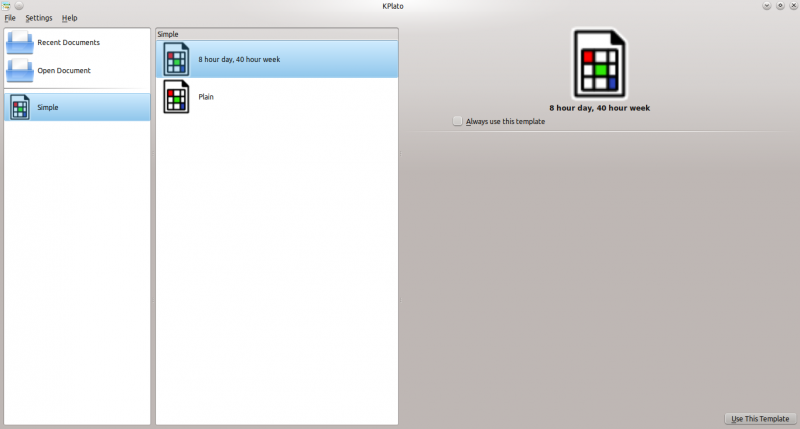
Indstilling af hovedprojektet
Nu giver vi projektet et navn og en leder og angiver anden generel information. For at gøre dette klikker du på ikonet i værktøjslinjen, hvorved følgende dialog dukker op.
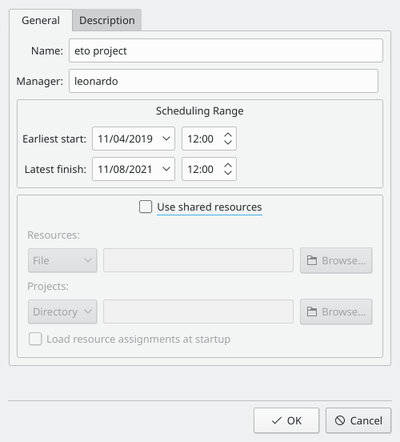
I denne dialog kan vi skrive projektets navn, vælge en leder fra en liste, som allerede findes i systemet (hvis du har KDE og Kontact) eller skrive et nyt navn, hvis det passer dig bedre.
Tidsfristerne Tidligste start og seneste afslutning bruges til at planlægge projektet. Vi ønsker at planlægge forud, så vi sætter den tidligste start til det tidspunkt, hvor projektet skal starte og den seneste afslutning til det tidspunkt, hvor projektet skal være færdigt. Hvis projektet ikke kan planlægges til at afslutte før dette tidspunkt, så får du en planlægnings-advarsel.
Nederst i dialogen kan du skrive en kommentar om projektet. Disse data vil blive brugt til rapporten og til andre generelle formål under arbejdet.
Indstilling af valuta
Vi kan vælge at arbejde med forskelige valutaer. Antag, at vi vil regne i €. For at gøre dette skal du vælge menuen , hvorved nedenstående dialog dukker op.
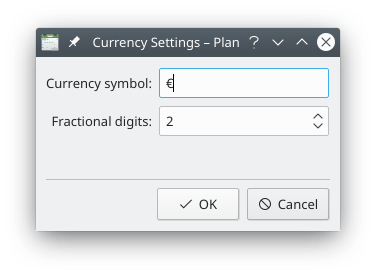
Ret valutasymbolet til € og klik så på , da de andre tilvalg er, som de skal være.
Arbejdskalender
Vælg øverst i feltet til venstre i hovedvinduet i gruppen . Du ser nu følgende:
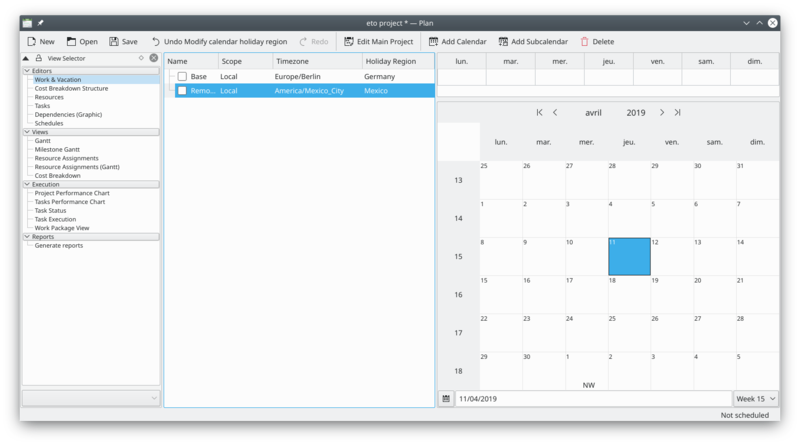
I det midterste felt kan kan vi tilføje forskellige kalendere for forskellige tidszoner og arbejdsuger. Til højre er det en månedskalender, og i dens øverste del er der en indstilling af de daglige arbejdstimerne for ugedagene, typisk 8 timer fra mandag til fredag og ingen arbejde lørdag og søndag.
Lad os tilføje en ny kalender til senere brug ved at klikke på ikonet . Give den navnet
Installation
og vælg tidszonen i dropned-feltet.
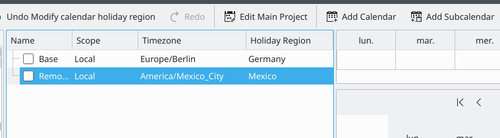
Vælg nu den nye kalender og definér den relative arbejdsuge.
Oven over kalenderen er der nogle felter, som repræsenterer en typisk arbejdsuge.
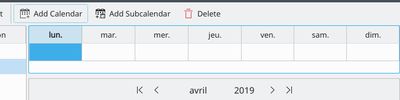
Højreklik i det tomme felt under Man.; der dukker nu en menu op, hvor du kan vælge mellem , og .
Klik på ; så vil følgende dialog dukke op.
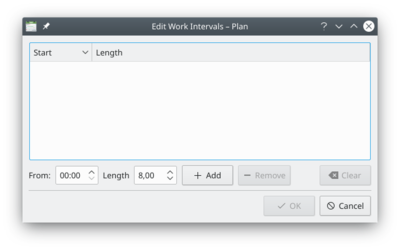
Vi tilføjer typiske arbejdstimer for arbejde med installation. 10 timer om dagen fra mandag til lørdag og 4 timer om søndagen. Om nødvendigt kan vi også vælge at indsætte tid til pauser.
Angiv at der arbejdes fra 7:00 og at længden er 10:00 (timer); klik så og derefter .
Gentag dette for de andre dage frem til lørdag, mens du for søndag indsætter 4 timer startende fra 8 om morgenen.
Du kan også vælge dage eller ugedage ved at bruge Shift + Venstre museknap eller Ctrl + Venstre museknap.
Du kan også højreklikke på en dato i kalenderen og anføre de samme oplysninger om arbejds- og fritid. Dette er særligt nødvendigt, når du skal operere med andre helligdage end dine egne!
Når du er færdig skulle din kalender se sådan ud:
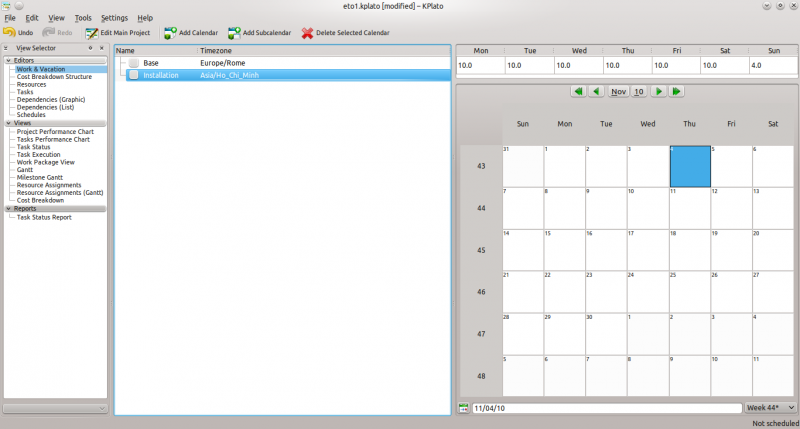
Omkostningsanalysestruktur
Her definerer du, hvilke omkostningscentre du vil bruge i projektet. Der kan være forskellige grupper og undergrupper.
Klik på emnet i venstre side af vinduet lige under emnet arbejde og ferie, som du valgte før.
Som det er nødvendigt for styring af omkostninger, deler vi omkostningerne ind på følgende måde
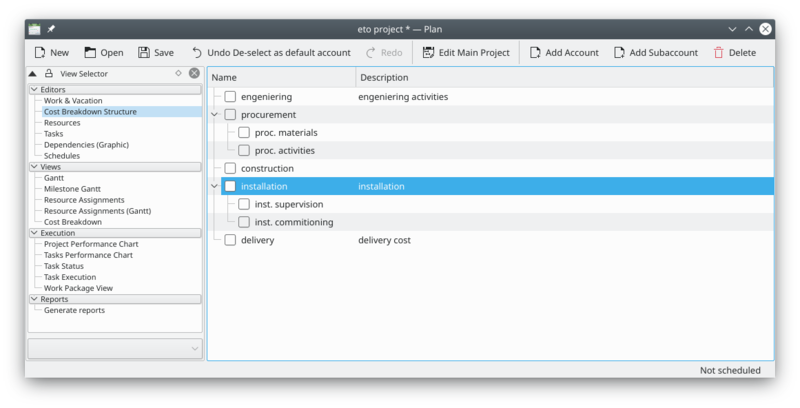
Prøv dig frem med knapperne og indtil du har opnået dette resultat. Dette er en personlig tilgang til et fuldstændigt ETO-projekt baseret på min erfaring.
Du kan for eksempel have en konto til "direkte ansatte" til at håndtere omkostninger for dine ansatte eller du kan få en ide om omkostningerne til dine leverandører ved at bruge dedikeret konto lige så snart du indsætter deres arbejde.
Ressourcer
Nu er det tid til at definere dit team og dine materialer.
Du kan tilgå ressourcevinduet ved at klikke på emnet i venstre side af vinduet lige under emnet omkostningsanalysestruktur, som du valgte før.
Ressourcerne er organiseret som ressourcegrupper og ressourcer. Først indsætter vi teamgrupperne som ressourcegrupper ved at klike på ikonet for hvert team, som vises herunder.
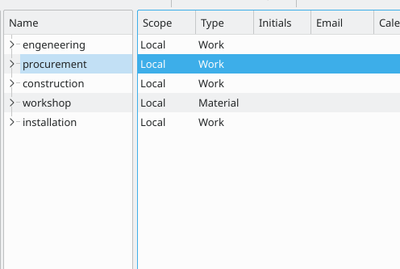
Lige så snart du er færdig med grupperne er det tid til at indsætte folk og materialer.
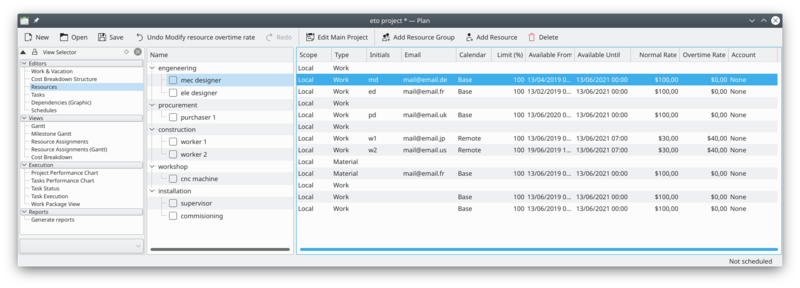
Arbejdsressourcer
Nu er det tid til at redigere hver enkelt ressource med henblik på at definere den. Højreklik på ressourcens navn og vælg for at åbne dialogen ressourceindstillinger.
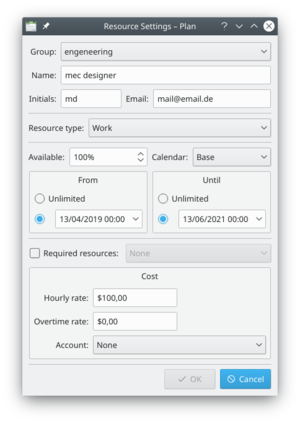
Tilføj nu initialer og e-mailadresse, skift kalender til og indsæt omkostningerne. Kontoen sættes til , da vi ikke debiterer omkostningerne til en speciel konto i dette tilfælde.
Husk, at der er en anden kalender til ressourcen installation, som vi lavede tidligere.
Materialeressourcer
Vi besluttede at tilføje værkstedsmaskiner for at tage højde for deres omkostninger samt deres brug.
Til dette formål laver vi en gruppe ved navn "workshop" som et materiale og to materialeressourcer ved navn "CNC machine" og "assembly tools".
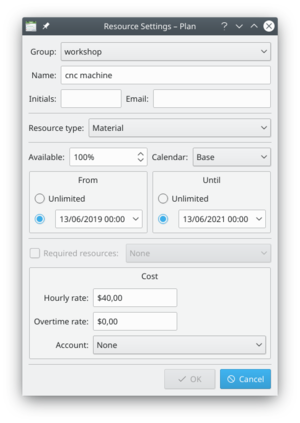
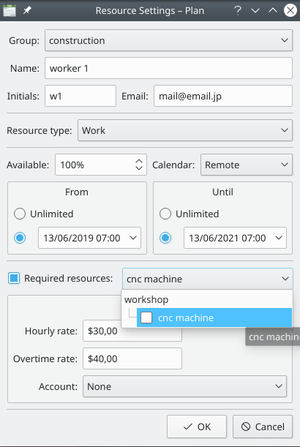
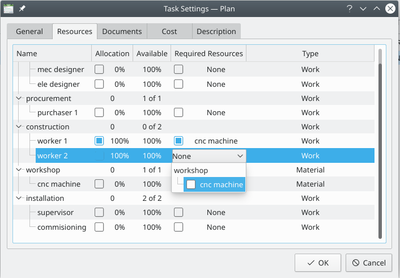
Indstilling af kalendere
Bemærk, at forskellige ressourcer kan have forskellige kalendere.
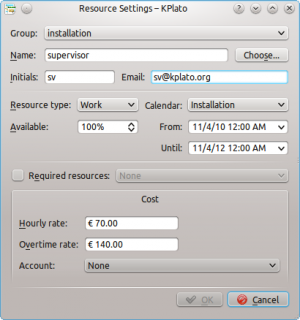
En opgaves kalender har forrang for en ressources kalender. En ressources tilgængelighedsdata afhænger hovedsaligt af, om ressourcen kun er tilgængelig i en begrænset perode. I dette tilfælde må vi sikre os, at alle ressourcer er tilgængelige fra arbejdets begyndelse til dets afslutning.
Overtidsbetaling er endnu ikke implementeret.
Opgaver
Nu er det tid til opgaverne!
Du kan tilgå opgavevinduet ved at klikke på emnet til venstre i vinduet lige under emnet , som du valgte tidligere.
Du skal indsætte følgende punkter:
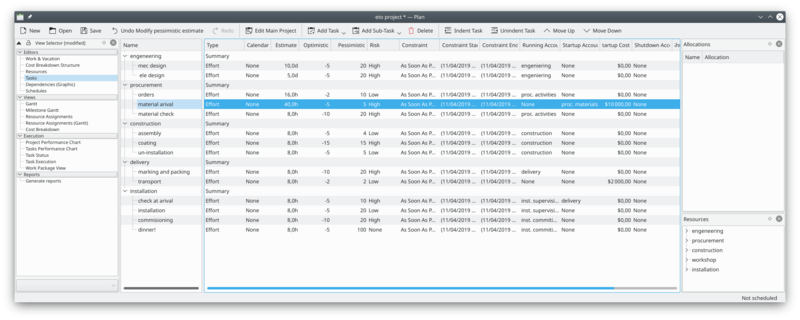
Efterhånden som du indsætter hvert navn kan du redigere emnet ved at højreklikke på navnet og vælge . Det følgende vil dukke op for den første opgave:
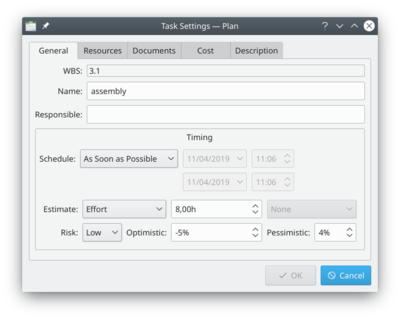
Der er fem faneblade: Generelt, Ressourcer, Dokumenter, Omkostning og Beskrivelse.
I fanebladet Generelt indsættes opgavens navn. Du kan vælge en ansvarlig, hvis det er nødvendigt og så definere timingen og risikoen, som er forbundet med opgaven. Skematypen bruges typisk ved planlægning; "Så hurtigt som muligt" er den mest anvendte. Ved nogle af de andre typer skal der angives en dato og tid i felterne til højre for typen.
Estimatet angiver den tid, der er nødvendig for at færdiggøre opgaven; den kan angives i forskellige enheder: t (timer) d (dage) u (uger), M (måneder) og Å (år).
Risikoniveauet samt den optimistiske og den pessimistiske timing får indflydelse på beregningerne for det samlede projektet med hensyn til PERT-teknikken. I dette tilfælde er risikoen "Høj" og den optimistiske og pessimistiske timing hhv. -5% og 20%.
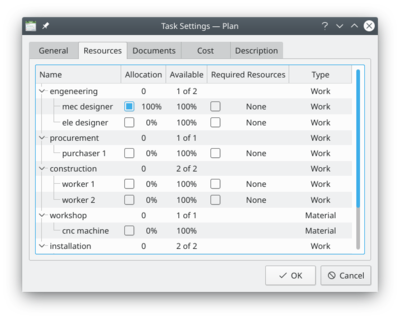
På faneblader Ressourcer vælger du de ressource, som du vil bruge samt deres tilgængelighed i % og eventuelle tilknyttede ressourcer.
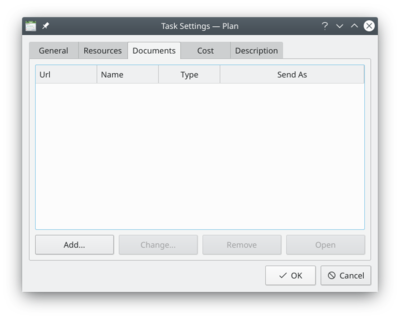
I fanebladet Dokumenter kan du linke til dokumenter, som har med projektet at gøre. Det bruges ikke i denne vejledning.
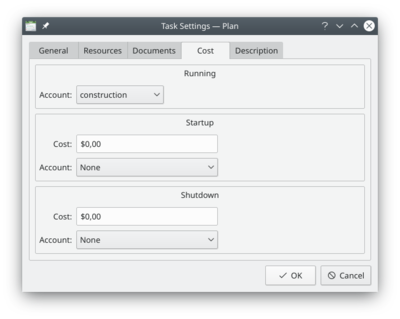
I fanebladet Omkostning kan du knytte opgavens løbende omkostninger til en konto, som allerede er defineret i "Omkostningsanalyse-strukturen".
Du kan også vælge at tilføje opstarts- og afslutningsomkostninger til opgaven; disse kan knyttes til andre konti.
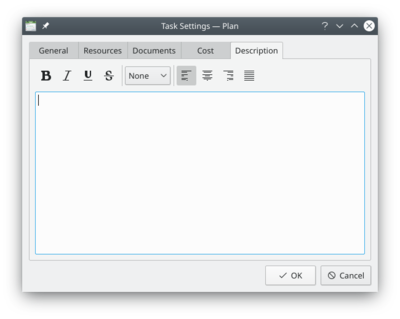
Endelig er der fanebladet Beskrivelse, hvor du kan indsætte dine kommentarer, hovedsaligt en liste af resultater relateret til opgaven.
Afhængigheder
Nu er det tid til at prioritere aktiviteterne! Klik på emnet i venstre side af hovedvinduet.
Dette er, hvad du skulle se umiddelbart efter, at du åbner vinduet til højre.
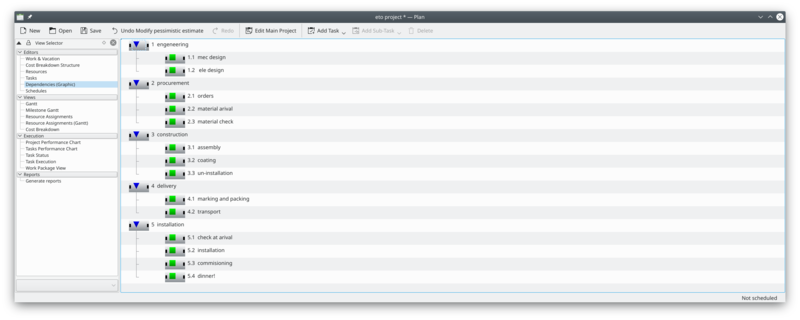
Lad os starte med at give prioriteter til opgaverne for at kunne få en fuld liste over afhængigheder. Dette kan gøres grafisk med musen ved at klikke på den højre eller venstre side af opgaven og så trække den relative pil til den ønskede side af den anden opgave. Det er nok bedst kun at forbinde opgaverne og ikke resuméerne. Resultatet skal se sådan ud:
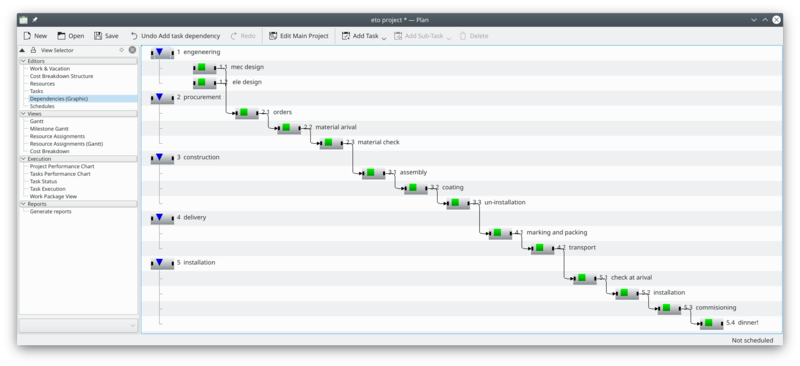
Skemaer
Nu er det tid til at skemalægge og forberede projektets basislinje!
Klik på i menuen til venstre for at komme til skemalægningen.
Lav nu et nyt skema ved at klikke på knappen i værktøjslinjen, vælg under Fordeling og klik på knappen . Når beregningen er færdig klikker du på knappen i værktøjslinjen. Resultatet vil se sådan ud:
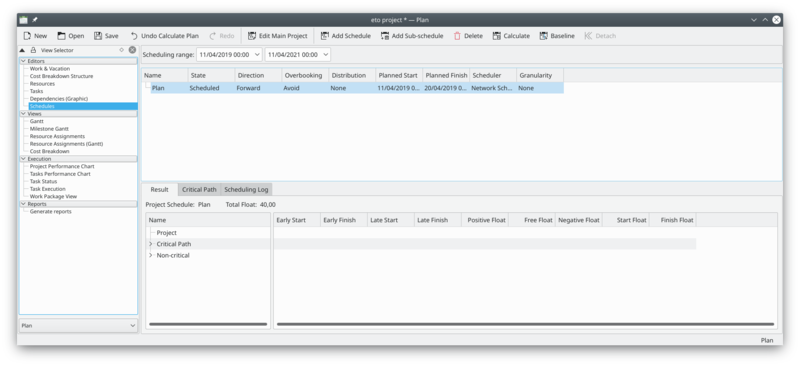
Her er en kopi af definitionerne af felterne i skemaet fra KPlatos manual.
| Søjle | Beskrivelse |
| Navn | Skemaets navn. |
| Tilstand | Skemaets tilstand. Viser en fremgangslinje under skemalægningen. |
| Retning | Skemalægningens retning.
Hvis retningen er Frem, så starter skemalægningen af projektet ved projektets tidligste starttid, som blev specificeret i hoved-projektdialogen. Hvis retningen er Tilbage, så starter skemalægningen ved projektets seneste sluttidspunkt, som blev specificeret i hoved-projektdialogen." |
| Overbooking | Kontrollerer overbooking af ressourcer under skemalægningen.
Hvis overbooking er tilladt, så kan en ressource bookes (på arbejdsdage) til at arbejde selv når den er ikke tilgængelig. Dette kan ske, hvis ressourcen er tilknyttet til flere opgaver eller er booket i andre projekter. Hvis overbooking skal undgås, så vil ressourcen ikke blive booket, undtagen når den er tilgængelig. Opstår der en ressourcekonflikt, så udskydes opgaven indtil ressourcen er tilgængelig. |
| Fordeling | Fordelingen, som skal bruges under skemalægningen.
Hvis fordelingen er sat til 'Ingen', så bruges opgavens estimat som det er under skemalægningen. Hvis fordelingen er sat til 'PERT', så beregnes det anvendte estimat (E) ud fra de angivne optimistiske (O), pessimistiske (P) og mest sandsynlige (M) estimat. Den anvendte formel er: E = (O + 4 * M + P) / 6. |
| Planlagt start | Det skemalagte starttidspunkt. |
| Planlagt afslutning | Det skemalagte sluttidspunkt. |
| Skemalægning | Den skemalægger, som bruges til at beregne projektets skema.
Den indbyggede standard er Skemalægger via netværk. Andre tilgængelige skemalæggere er RCPS, hvis libRCPS er installeret på dit system. RCPS er en genetisk algoritme til "resource constrained project scheduling". |
Så nu er vi færdige med planlægningen af projektets aktiviteter!



